Så här använder du Hitta min mobil för att hitta en förlorad Samsung Galaxy-enhet
Smartphones är i stort sett en nödvändighet nuförtiden, så det sista du vill är att förlora din. Om du är Samsung-användare finns det dock ett enkelt sätt att hitta din borttappade telefon.
Samsung tillhandahåller en innovativ lösning för att återfinna borttappade smartphones, vilket gör det möjligt för användare att spåra deras plats på distans och säkra personuppgifter genom att genomföra åtgärder som att låsa eller radera innehåll. För att få en inblick i hur man använder SmartThings Find-funktion, tidigare kallad Find My Mobile, som är särskilt utformad för att lokalisera en försvunnen Samsung Galaxy-enhet, låt oss fördjupa oss i den process som är involverad.
Vad är Samsungs SmartThings Find-tjänst?
Samsung erbjuder en kostnadsfri tjänst som kallas SmartThings Find och som förenklar processen att lokalisera, säkerhetskopiera och radera information från en registrerad Samsung Galaxy-enhet som har tappats bort eller blivit stulen. Denna tjänst kan enkelt nås via en webbläsare genom att använda ett Samsung-konto, och fungerade tidigare självständigt under namnet Find My Mobile.
Samsung har introducerat en innovativ lösning som möjliggör sömlös hantering av olika enheter som smartphones, surfplattor och wearables via en enda plattform. Denna funktion använder avancerad teknik som Bluetooth Low Energy och Ultra-Wideband för att exakt lokalisera enheter i Smart Things Find-nätverket, vilket ger spårningsfunktioner i realtid.
Våra banbrytande säkerhetstjänster erbjuder ett omfattande utbud av avancerade funktioner för att förbättra funktionaliteten hos din enhet. Med vår lösning får du möjlighet att spåra och styra din enhet på avstånd, vilket gör att den snabbt kan återfinnas om den skulle försvinna. Det är viktigt att notera att denna funktion vanligtvis är beroende av en stabil internetanslutning för optimal prestanda.
Så här aktiverar du SmartThings Find
För att kunna övervaka och återställa en förlorad Samsung Galaxy-enhet måste du först aktivera SmartThings Find-funktionen. Denna funktion möjliggör kontinuerlig åtkomst och auktoriserar åtgärder som fjärrlåsning eller radering av data vid behov. Processen för aktivering och initiering beskrivs i detalj nedan.
För att komma åt de biometriska inställningarna och säkerhetsinställningarna på en Samsung Galaxy-enhet, gå tillväga enligt följande:
Aktivera funktionen “Hitta min mobil” genom att slå på den. När den är aktiverad måste du logga in på Samsung SmartThings Find med dina Samsung-kontouppgifter. Det är viktigt att din Samsung-kontoinformation är korrekt angiven och verifierad under denna process för att tjänsten ska fungera korrekt.
Öppna enhetens “Inställningar”, fortsätt till “Konton & Säkerhetskopiering” och tryck sedan på “Hantera konton”. Slutligen, införliva ett nytt Samsung-konto i systemet.
Du har möjlighet att aktivera ytterligare inställningar, inklusive fjärrlåsning, offline-spårning och sändning av senaste koordinater. Funktionen för offline-spårning är tillgänglig i enheter som körs på Android 10 eller senare, och den är kompatibel med Samsungs bärbara enheter och tillbehör som körs på liknande plattformar.
⭐ När du har registrerat dig kan du när som helst hitta din enhet online från webbplatsen Samsung SmartThings Find .
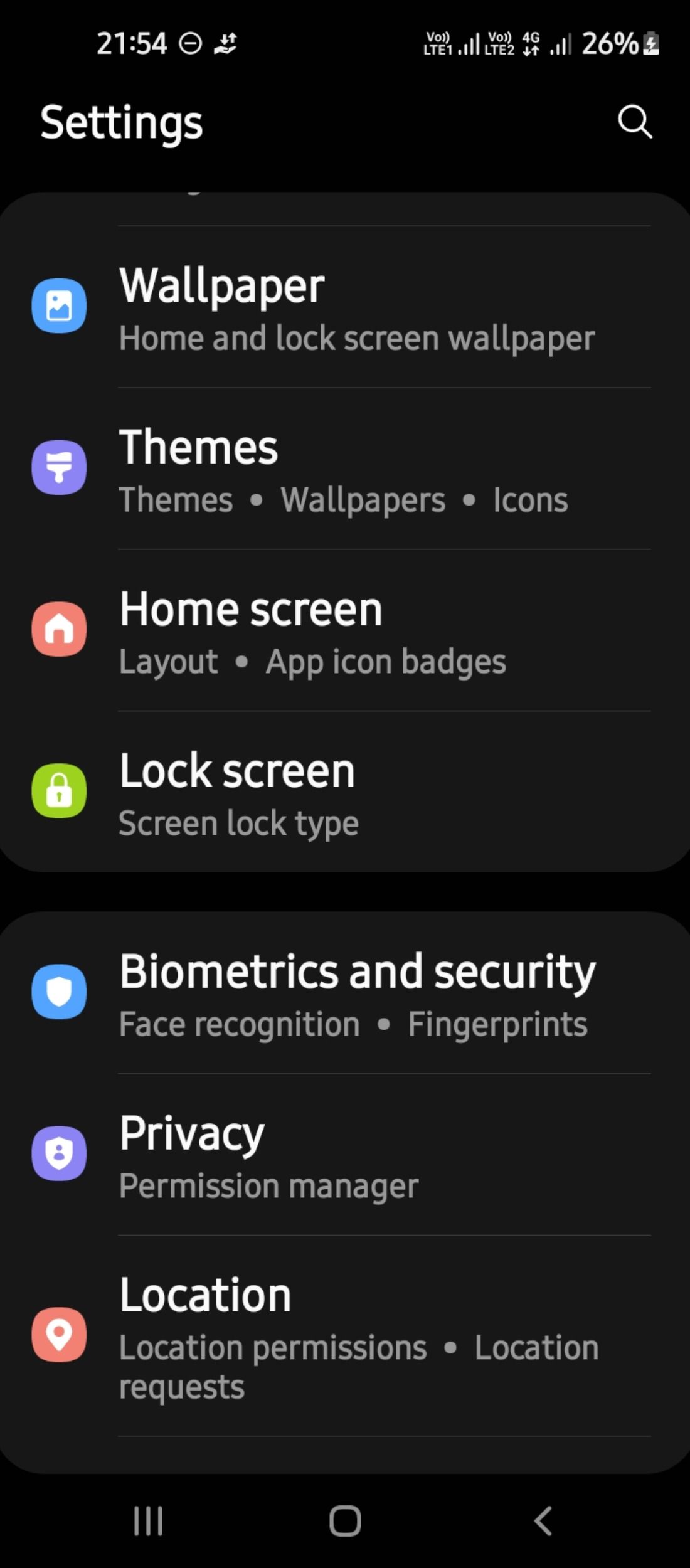
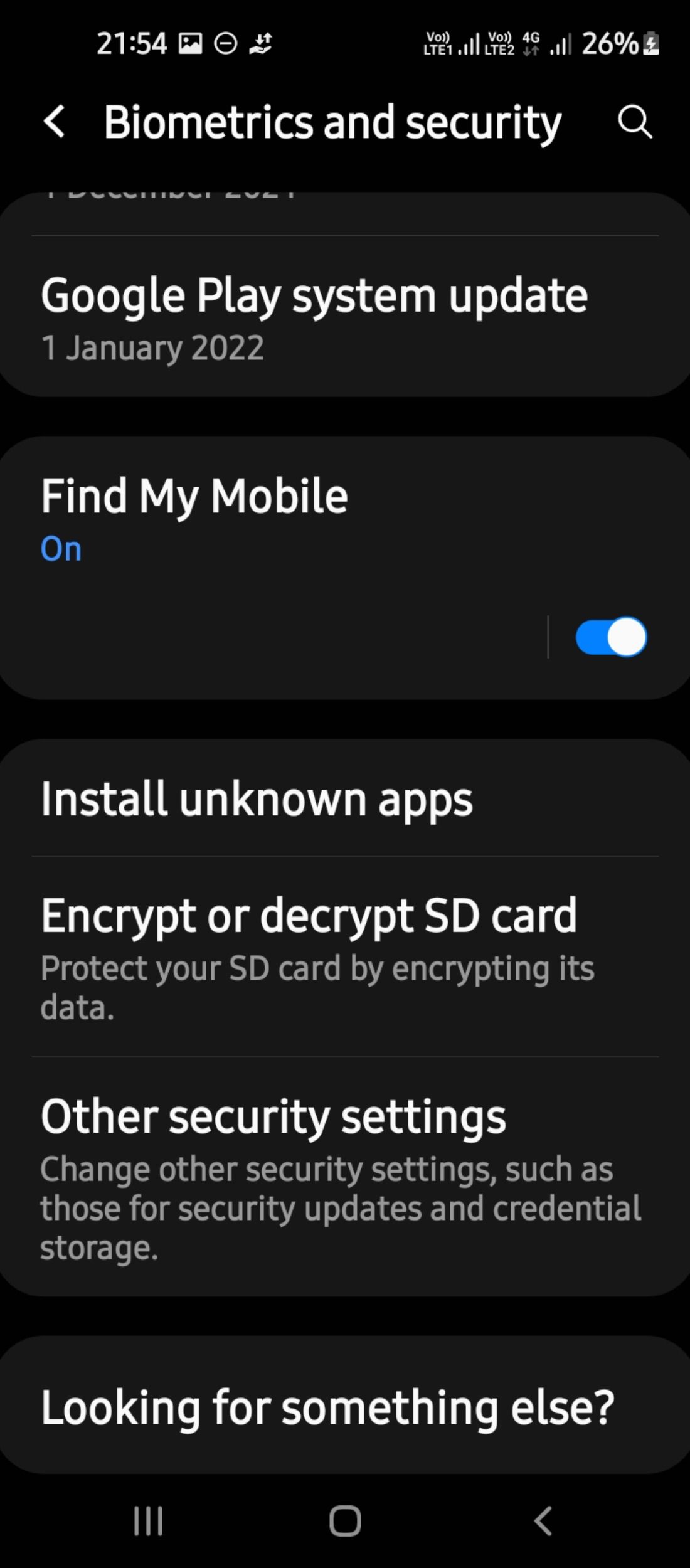
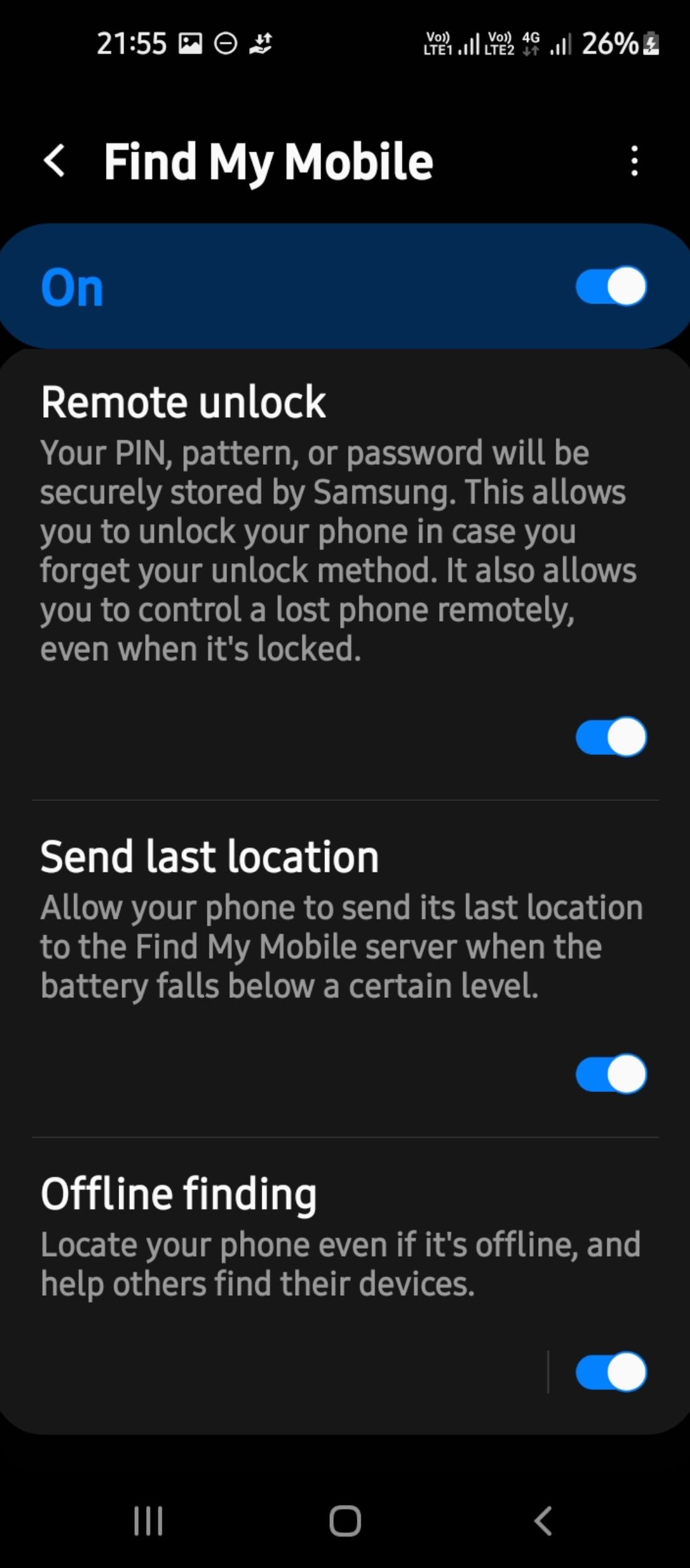 Close
Close
Hur du spårar din Samsung Galaxy-enhet
SmartThings Find låter användare övervaka sina enheters platser genom sin kartfunktion. Registrerade medlemmar har tillgång till ytterligare funktioner, inklusive spårning av platshistorik och fjärrringning av enheten vid stöld eller förlust.
Live Location Tracking
SmartThings Find-applikationen erbjuder ett smidigt sätt att hitta en borttappad smartphone genom att regelbundet uppdatera dess position, vilket sker var 15:e minut. Följ dessa steg för att aktivera funktionen som spårar var enheten befinner sig:
⭐ Besök webbplatsen Samsung SmartThings Find i en webbläsare (på en bärbar dator, en annan telefon etc. ).
Ange inloggningsuppgifterna för ditt Samsung-konto, som är associerat med din förlorade Galaxy-enhet, och tryck sedan på “Logga in”. Därefter godkänner du de begärda platsbehörigheterna genom att trycka på “Godkänn” och bekräfta att du godkänner villkoren.
Efter inloggning ska webbsidan presentera en hemsida med en interaktiv karta som visar de geografiska koordinaterna för din enhet. Genom att trycka på ikonen “Pin” kan användare läsa information om exakt tid och platsdata.
⭐ Du kan aktivera funktionen Spåra plats i menyn för att när som helst se exakt var din enhet befinner sig. Platsen uppdateras automatiskt var 15:e minut. 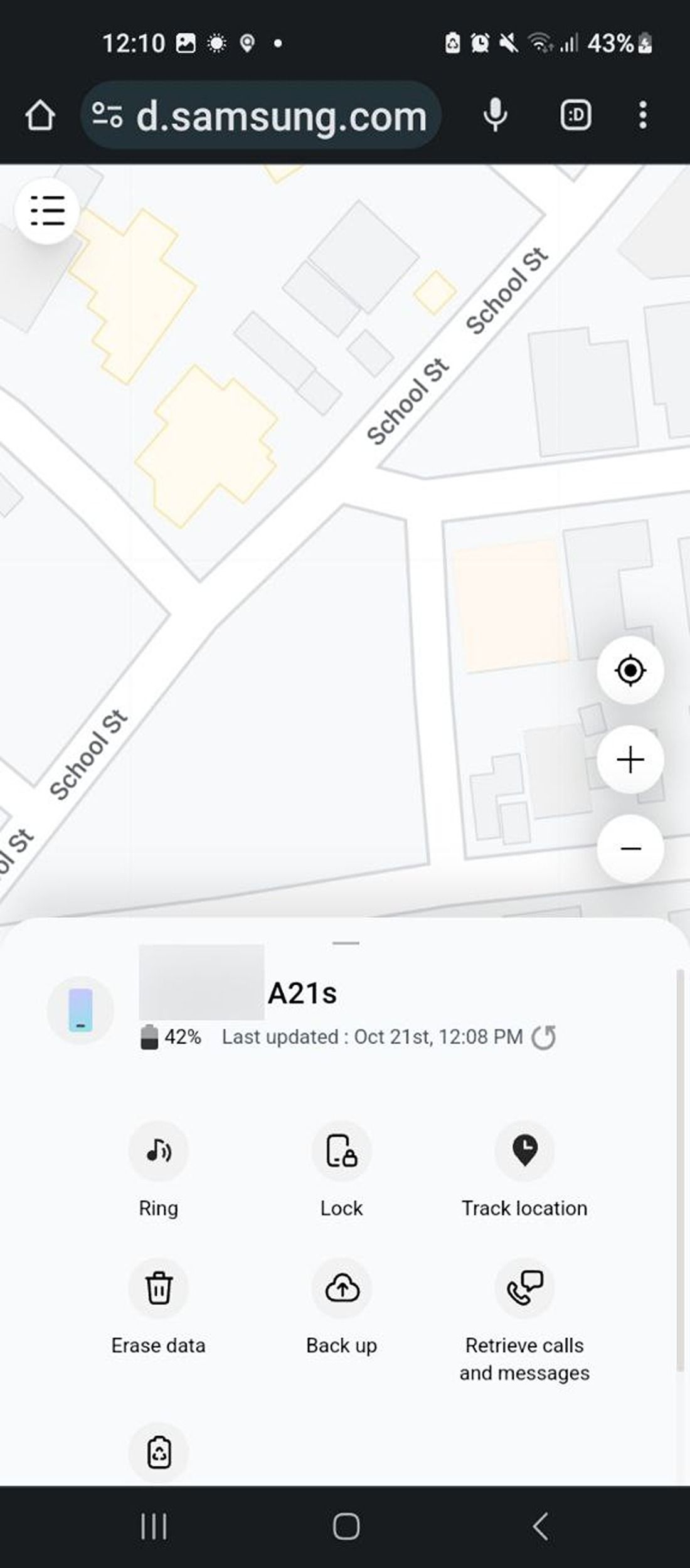
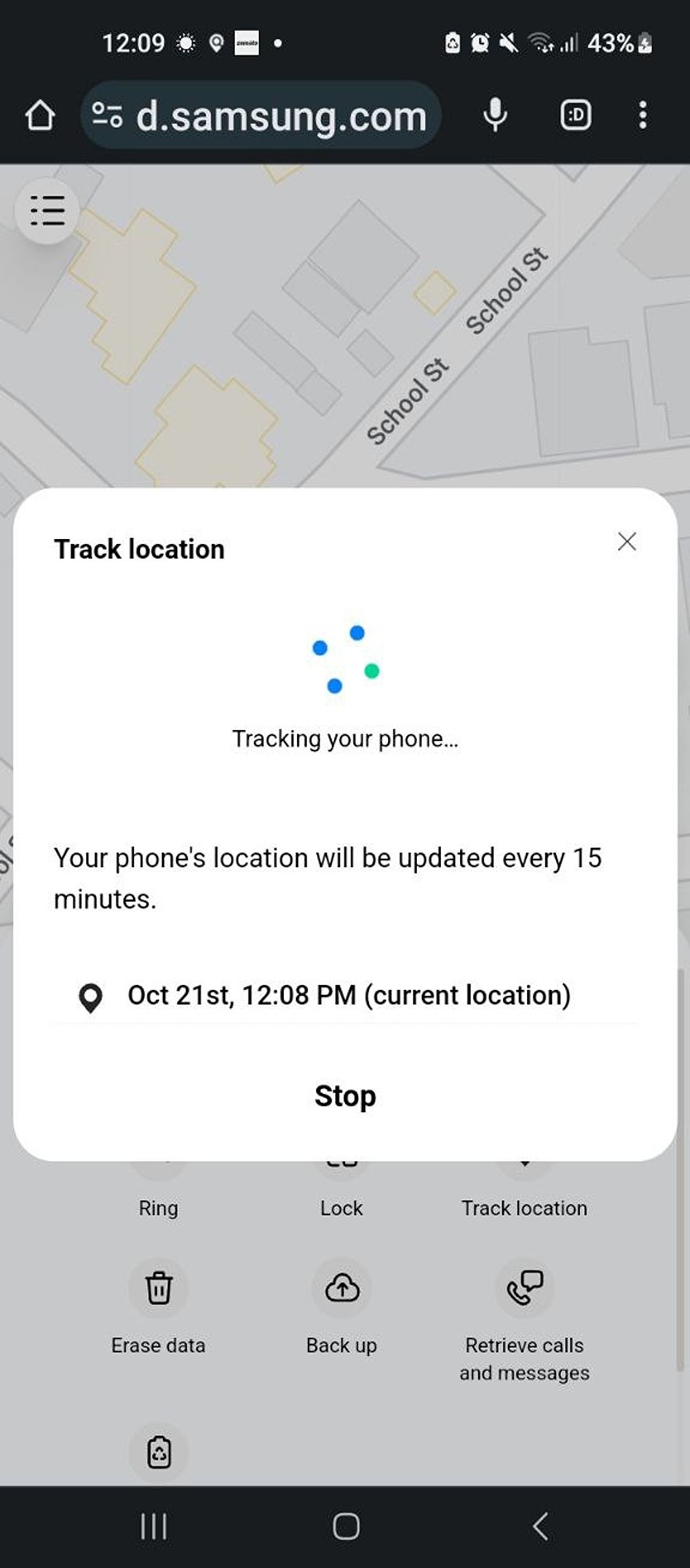 Stäng
Stäng
Ring din telefon
Om du råkar ut för att din mobila enhet inte är på plats finns det en bekväm lösning i form av fjärraktivering av ett ringljud som hörs även om enhetens volym har stängts av eller sänkts.Följ dessa enkla steg för att kunna använda denna användbara funktion:
Logga in på SmartThings Find-webbplatsen med dina Samsung-kontouppgifter från valfri webbläsare.
⭐Välj Ring i fjärrhanteringsmenyn.
När du har slutfört föregående steg visas en verifieringsskärm på din enhet. Klicka på knappen “Start” på denna skärm för att fortsätta med installationsprocessen.
⭐ När du är klar kommer din enhet att ringa i en minut med maximal volym även om du har satt den på tyst eller vibrerande läge. 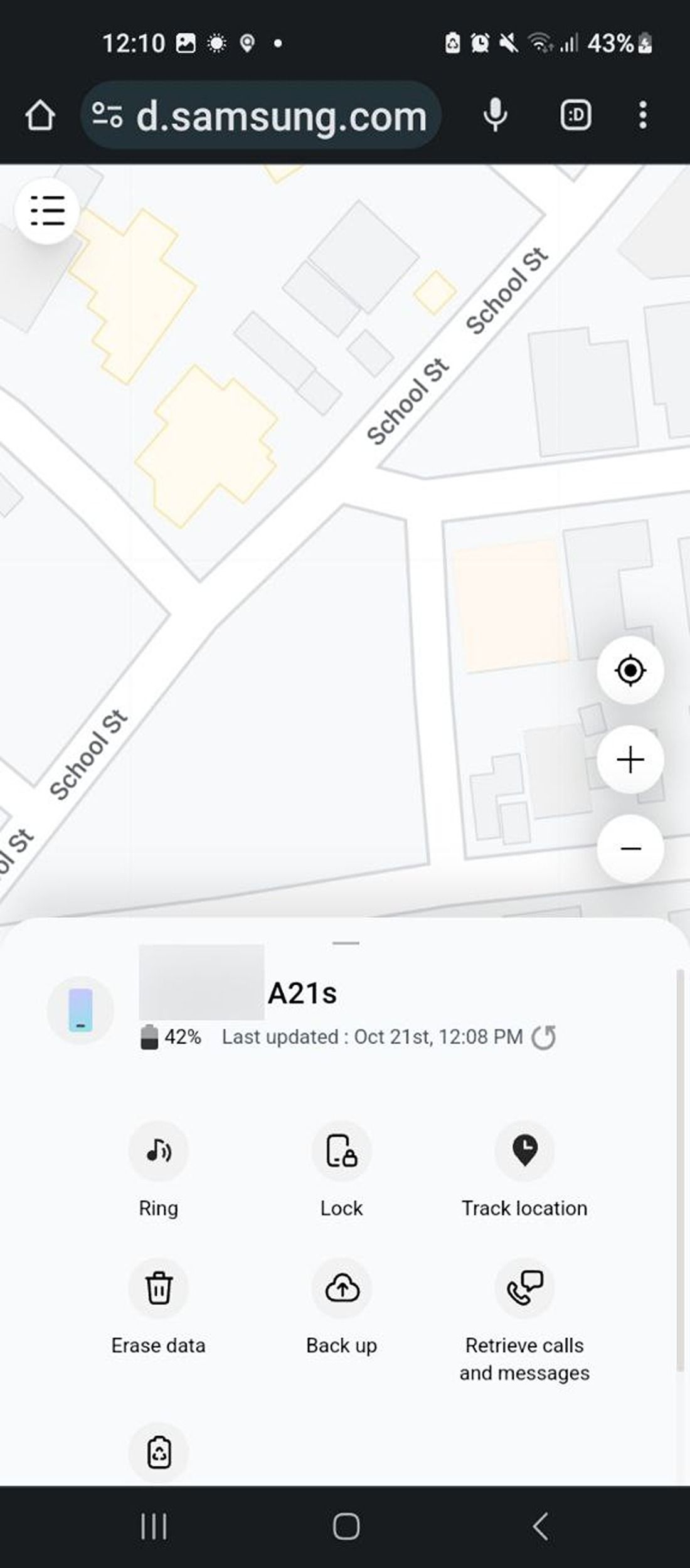
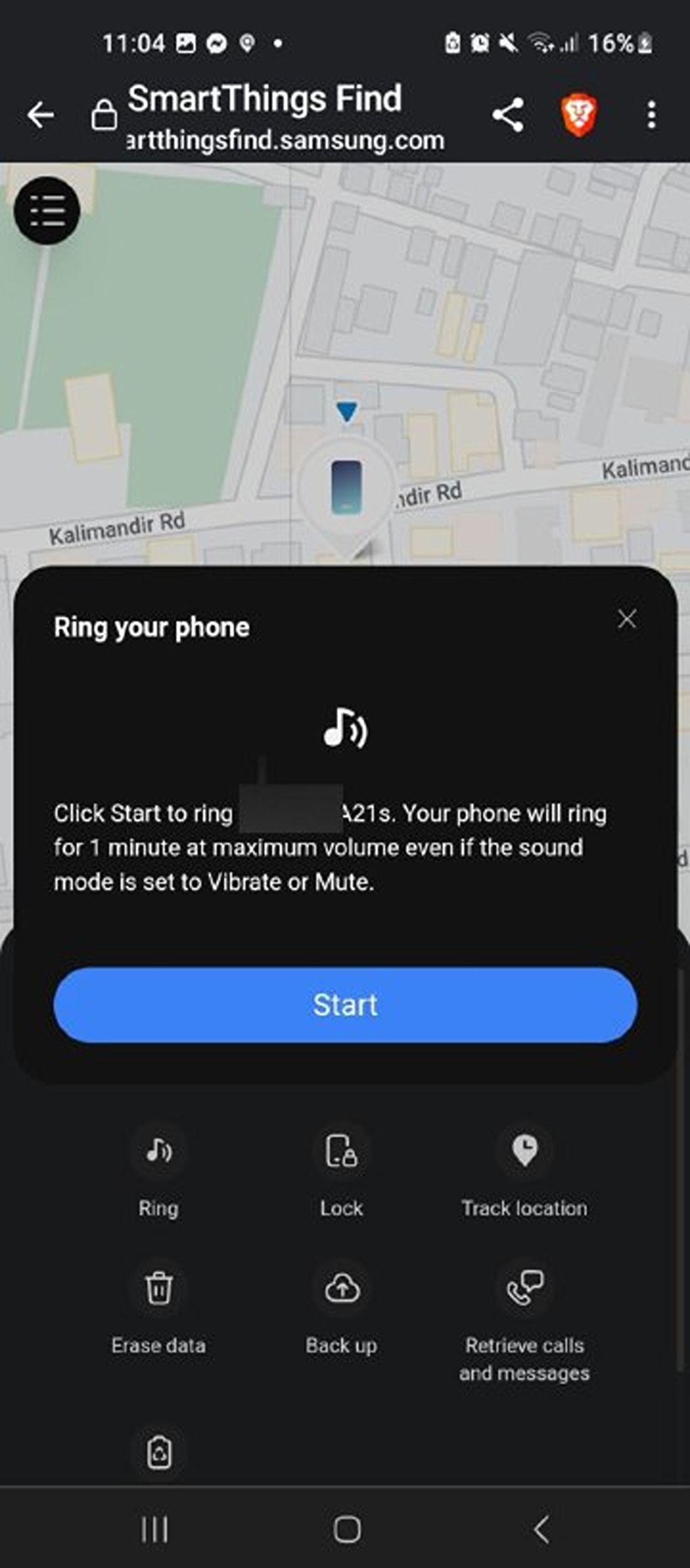
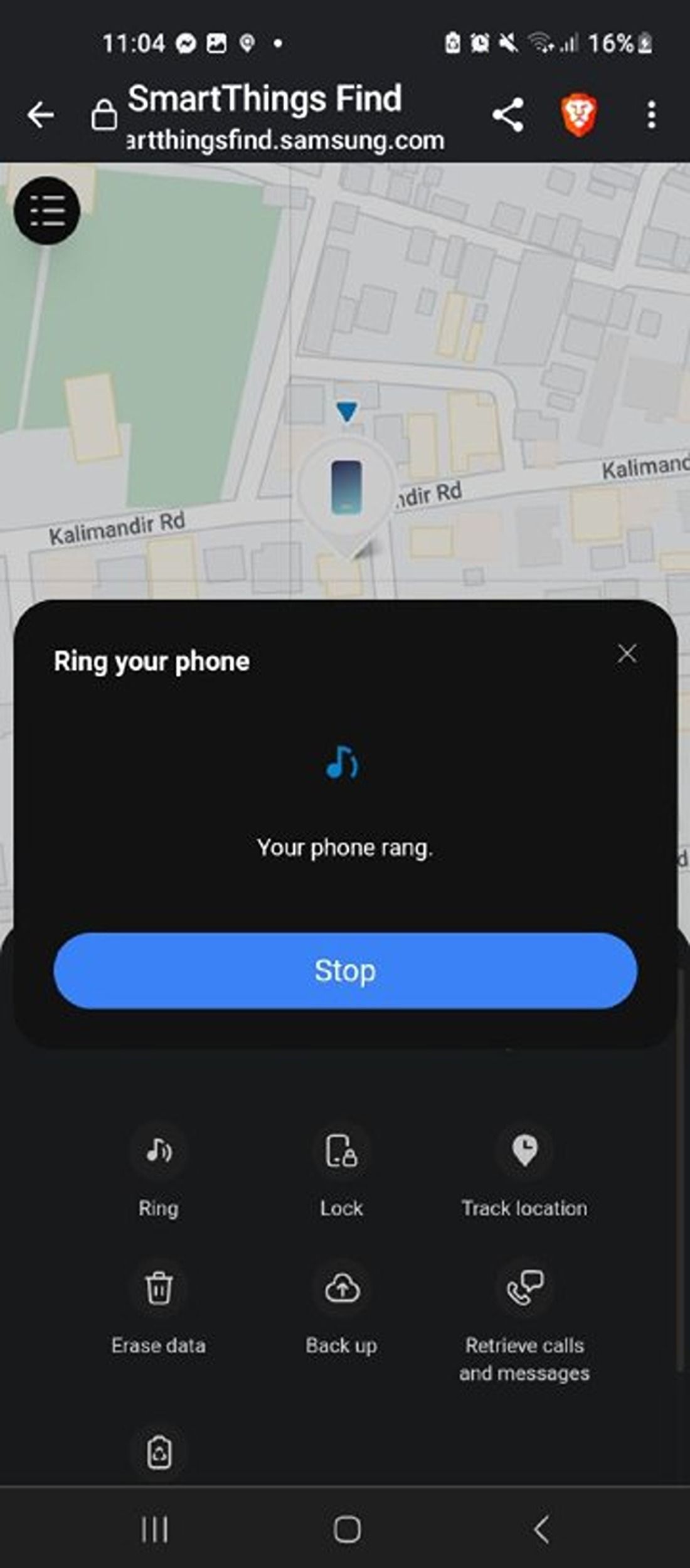 Stäng
Stäng
Hur du säkrar din Galaxy-enhet på distans
Förutom dess platsövervakningsfunktioner fungerar SmartThings Find som ett effektivt sätt att skydda Samsung-enheter. Tillåt mig att förklara några av dessa säkerhetskonfigurationer.
Lås din enhet
En effektiv åtgärd för att skydda din mobila enhet från obehörig åtkomst i händelse av förlust eller stöld är att använda en låsmekanism. Med den här säkerhetsfunktionen aktiverad kan du begränsa åtkomsten till enheten på distans, inaktivera biometriska autentiseringsmetoder, spärra åtkomst till känsliga applikationer som Samsung Pay och visa ett personligt kontaktnummer för nödsituationer på den låsta skärmen.
För att säkra din enhet via Samsungs SmartThings-applikation, navigera till “Hitta” från huvudmenyn och välj “Lås”.
När verifieringsskärmen visas ska du välja “Nästa” för att komma vidare.
Ange en tillfällig fyrsiffrig PIN-kod (Personal Identification Number) genom att trycka på “Lås”. Dessutom kan du ange en kontaktperson för nödsituationer och ett personligt meddelande om så önskas.
När processen är slutförd ska tjänsten presentera ett meddelande som antingen innehåller nödkontakter eller ett meddelande som visas på den låsta skärmen på din saknade enhet.
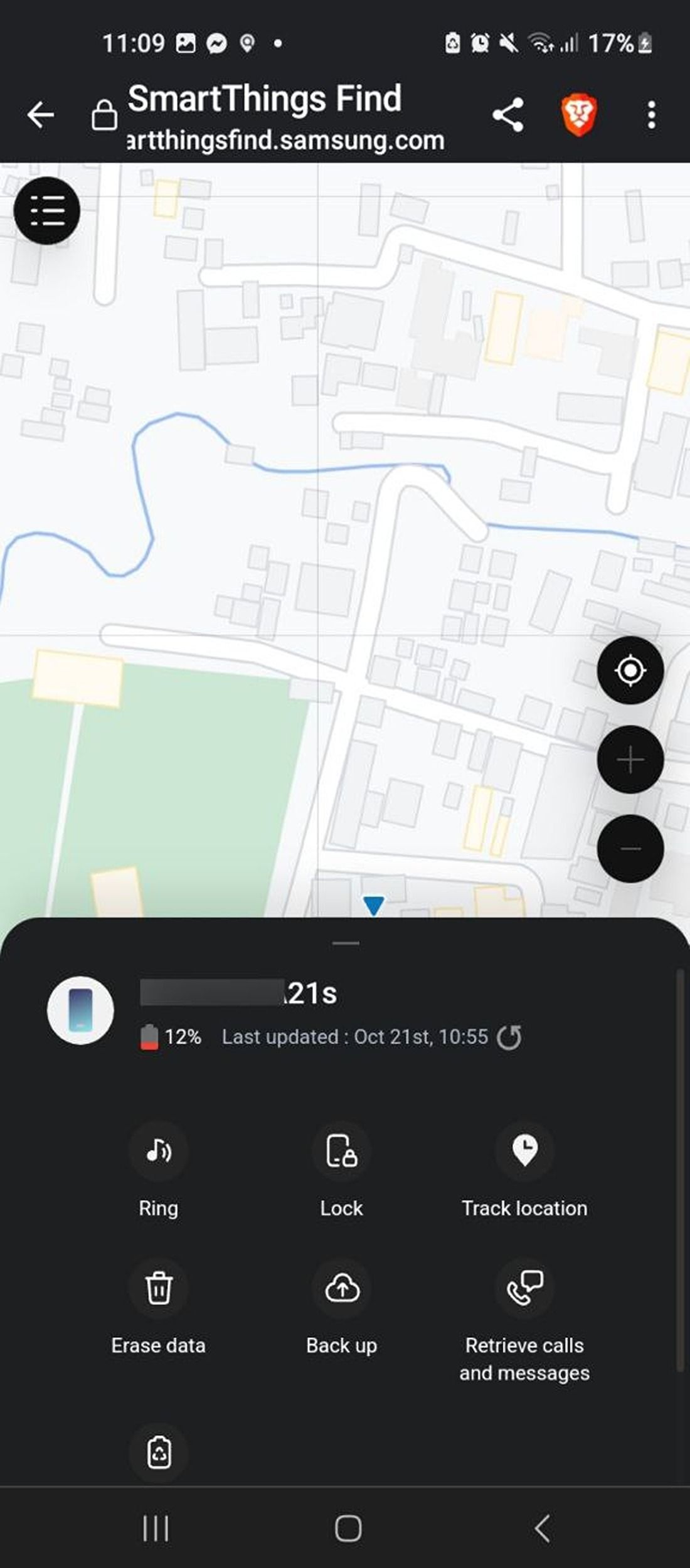
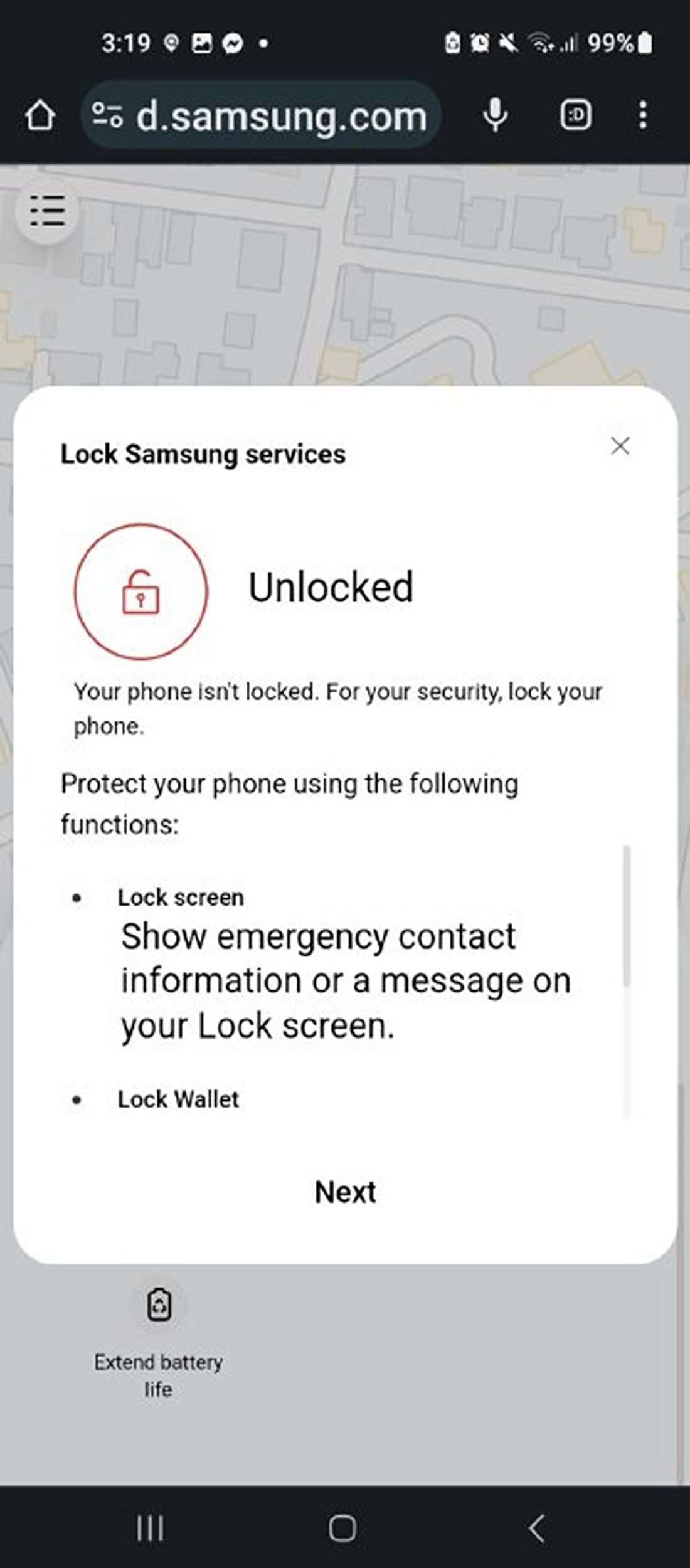
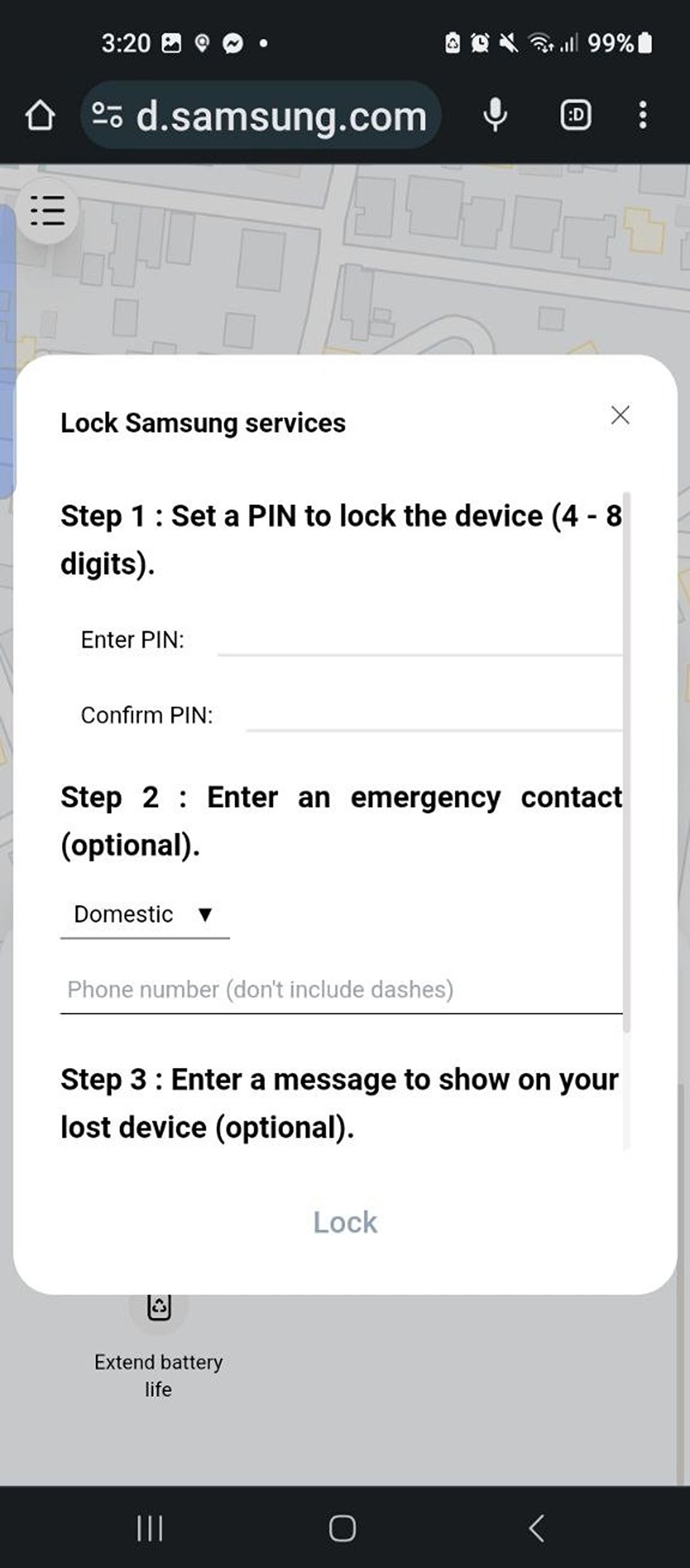
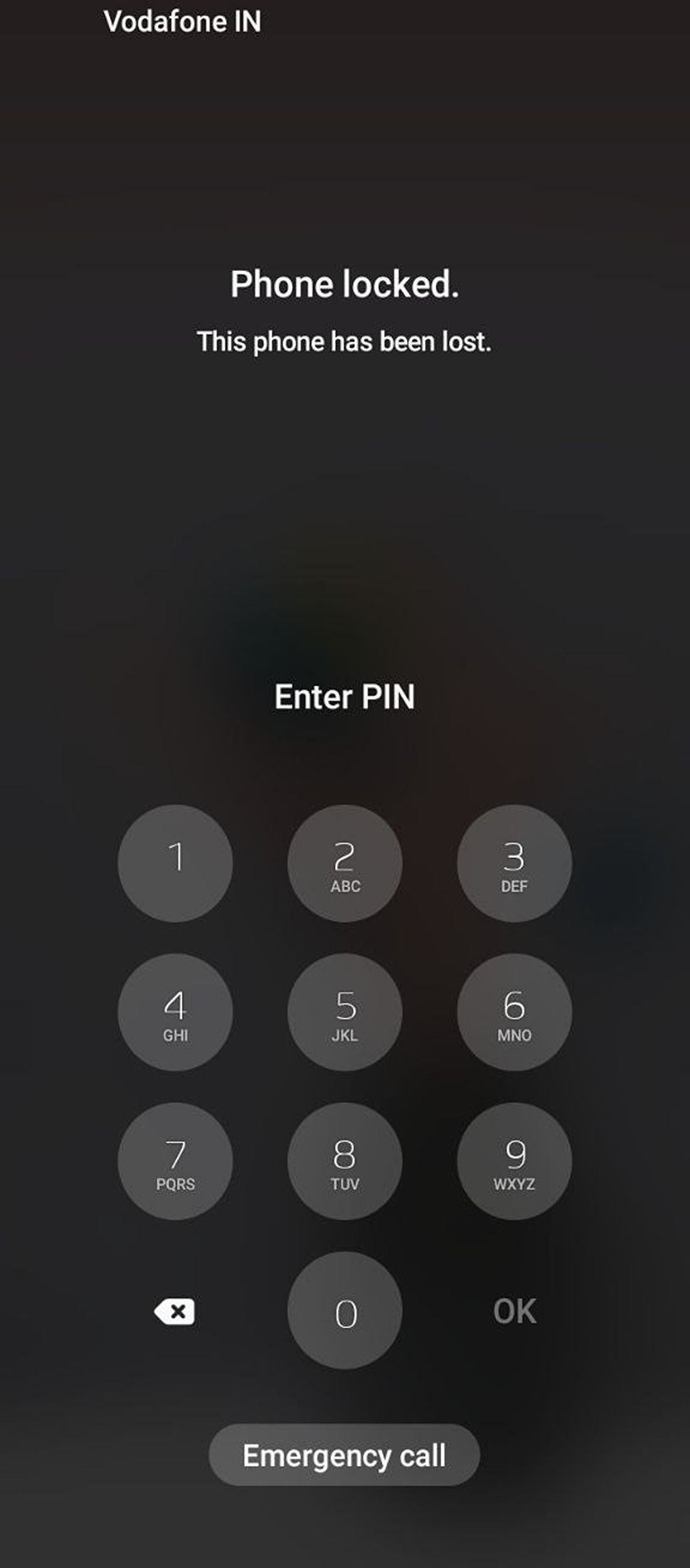 Close
Close
Radera dina data
Om en mobil telekommunikationsenhet tappas bort är det tillrådligt att begränsa obehörig åtkomst till ens privata information tills dess att den har återfunnits. För att åstadkomma detta rekommenderas starkt att alla lagrade data raderas och att allt konfidentiellt material avlägsnas från enheten. Fjärrstyrd återställning av handenheten till dess ursprungliga tillverkarspecificerade konfiguration kan underlättas genom aktivering av funktionen “Radera data”.Följ dessa steg för att aktivera denna funktion:
Navigera till SmartThings Find-webbplatsen och leta reda på alternativet “Meny”. Därifrån väljer du “Radera data” för att starta processen.
För att påbörja raderingsprocessen måste du ange en säkerhetskod som visas på skärmen. När du har angett koden korrekt väljer du “Verifiera” för att fortsätta.
När du klickar på knappen “Godkänn” visas en kontrollskärm för att bekräfta ditt beslut att radera alla data. Välj alternativet “Radera” för att fortsätta med raderingsprocessen.
När denna åtgärd är slutförd kommer alla dina användardata att raderas oåterkalleligt. För att säkerställa att du har en säkerhetskopia av din information innan du fortsätter, se instruktionerna nedan för en omfattande guide om säkerhetskopiering av dina data på ett säkert sätt.
Alternativt kan det vara bra att läsa våra rekommendationer för att utföra en fabriksåterställning på en Android-enhet som inte tillverkas av Samsung.
Hur du fjärrhanterar din enhet
Samsung SmartThings Find erbjuder en rad fjärrfunktioner som är både bekväma och funktionella. Till exempel kan man enkelt läsa sina senaste samtalsloggar och meddelandehistorik, samt aktivera enhetens energisparläge för att förlänga batteriets livslängd. Det skulle vara ett nöje för mig att gå djupare in på dessa funktioner för att ge en heltäckande förståelse.
Få åtkomst till samtal och meddelanden
Samsung Galaxy-smartphones erbjuder ett bekvämt sätt att hämta samtalsloggar och meddelandedata på distans via SmartThings Find-applikationen. Processen är som följer:
För att hämta ett register över textmeddelanden och samtal på SmartThings Find-plattformen, vänligen navigera till alternativet “Meny” och välj “Hämta samtal och meddelanden”. Detta ger dig tillgång till den omfattande listan över kommunikationsdata som finns tillgängliga på ditt konto.
När du kommer till verifieringssidan, vänligen välj alternativet “Hämta” för att få tillgång till högst 50 samtals- och meddelandeposter.
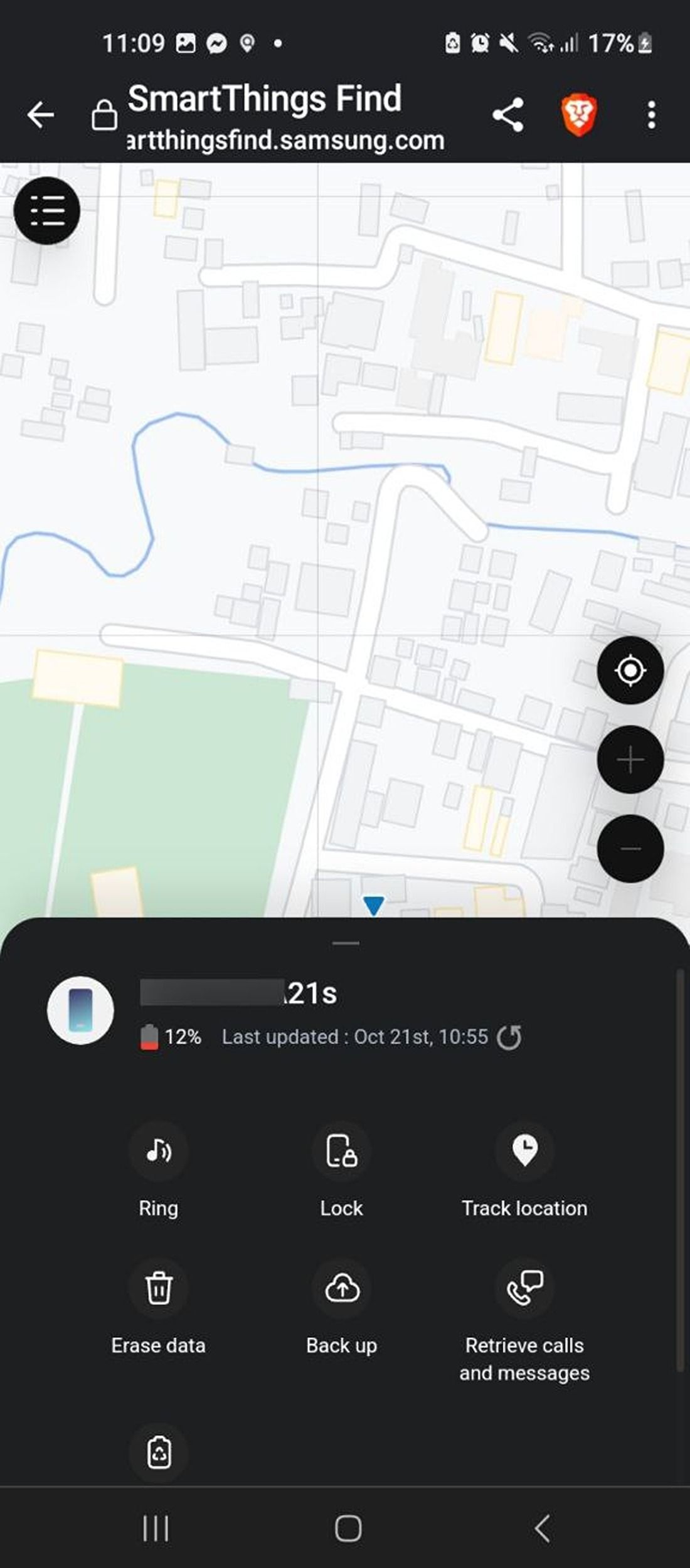
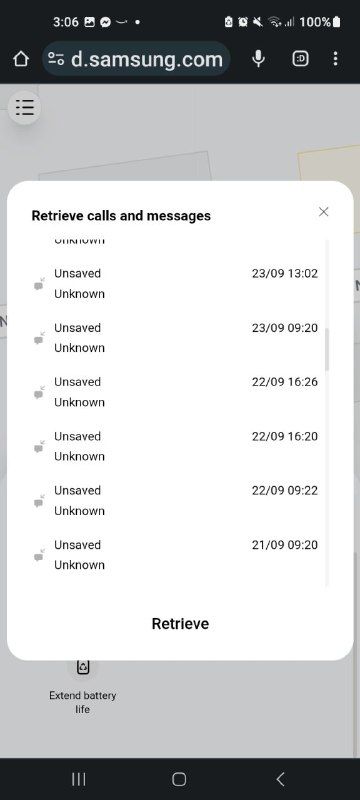
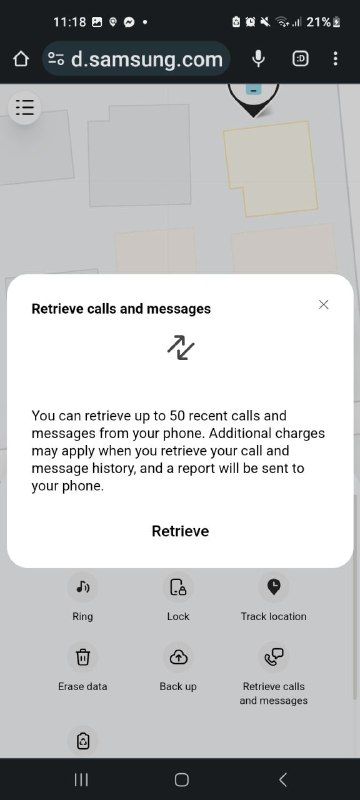 Close
Close
Aktivera energisparläge
Följ dessa steg för att aktivera ett energisparläge som begränsar användningen av energiförbrukande program:
För att komma åt batterisparfunktionen på din enhet, navigera till SmartThings Find-webbsidan och leta reda på menyalternativen. Därifrån väljer du “Förläng batteritid” följt av “Förläng”. Detta aktiverar den högsta nivån av strömsparläge för din enhet.
I energisparläget synkroniseras inte enhetens data med Samsung Cloud för säkerhetskopiering.
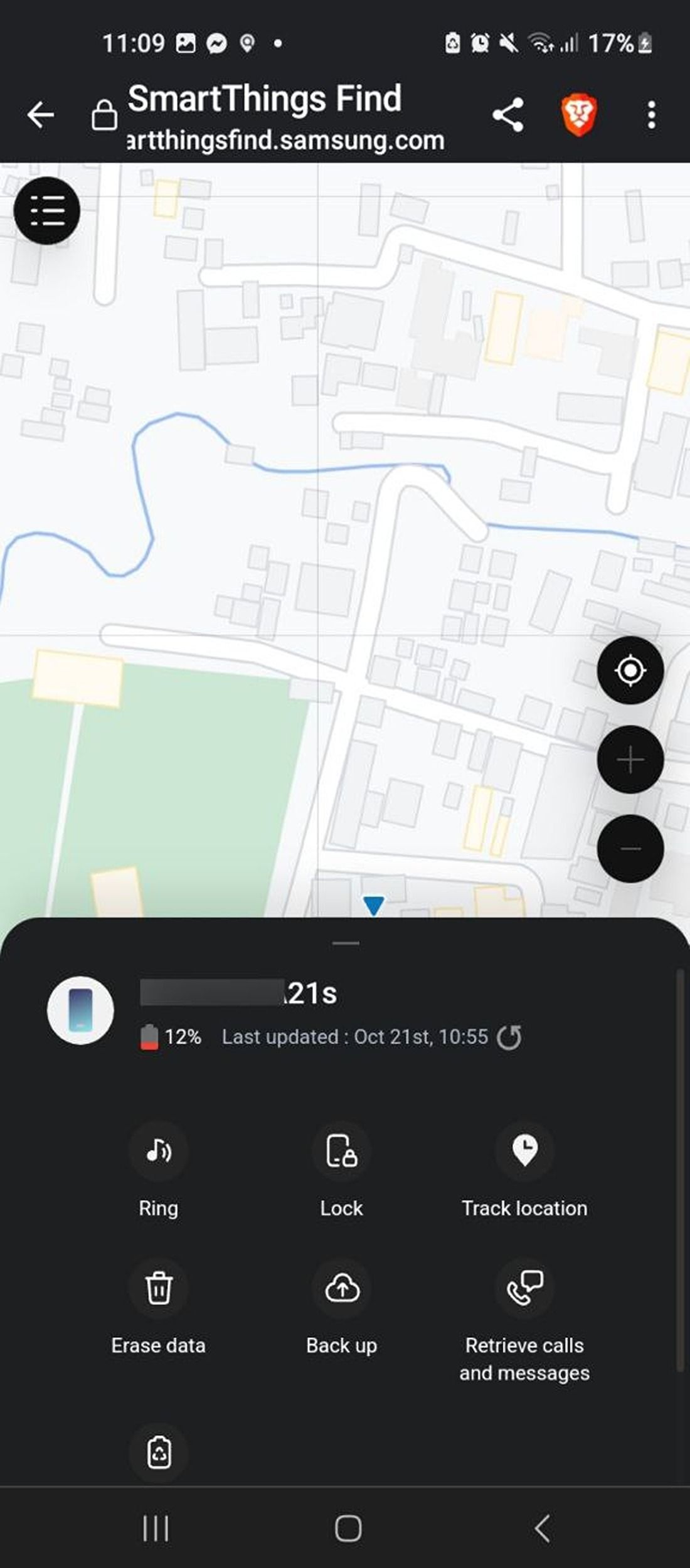
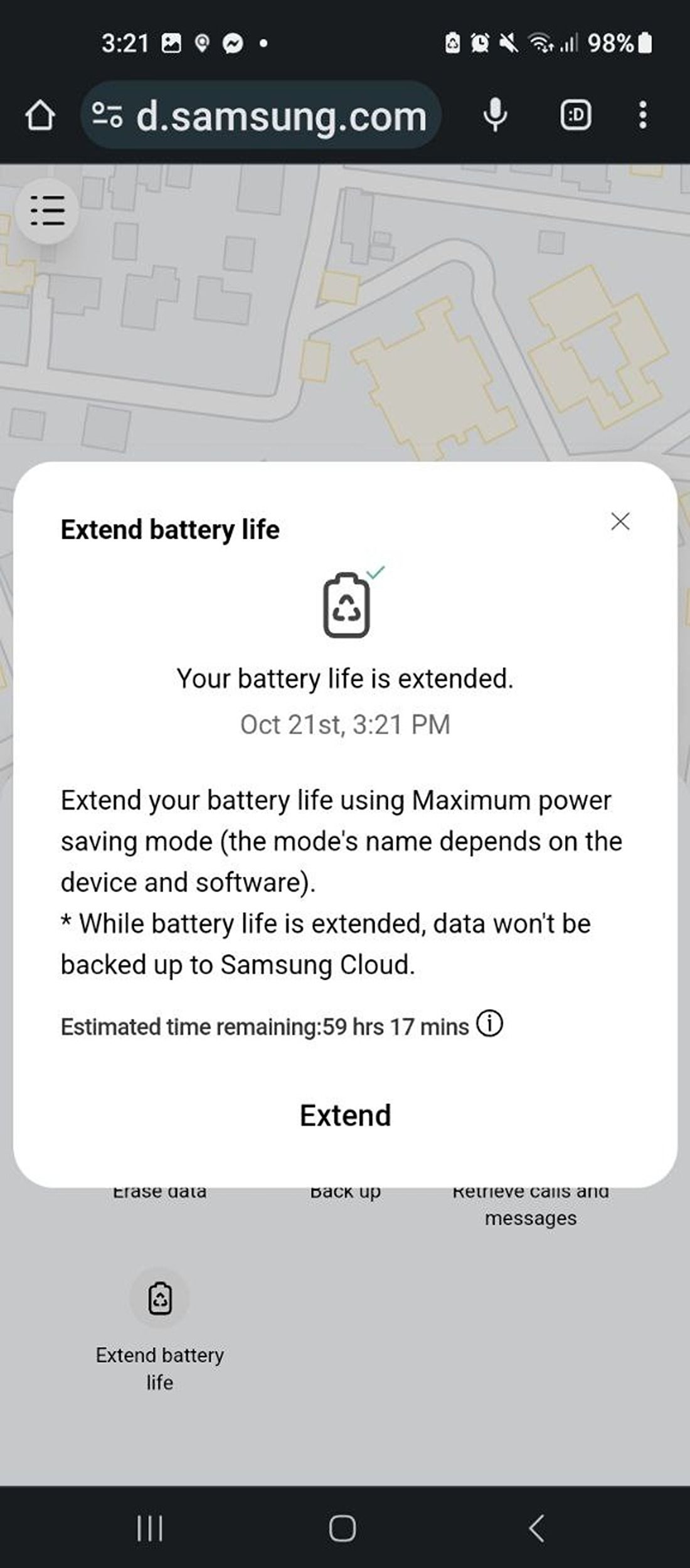
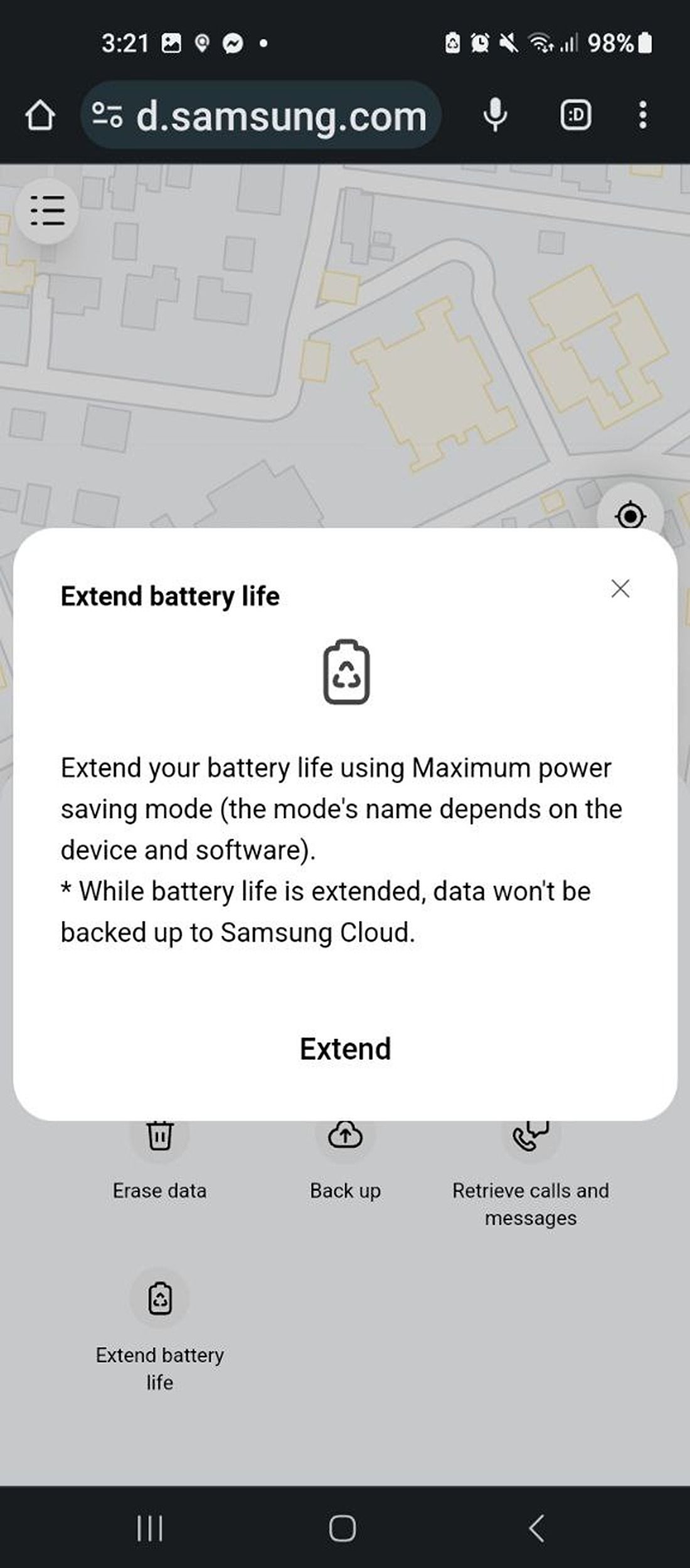 Close
Close
Säkerhetskopiera din enhet
Om du oavsiktligt har tappat bort eller förlagt din elektroniska enhet är det möjligt för dig att utföra en fjärrsäkerhetskopiering av dina data till Samsung Cloud-plattformen genom att följa de instruktioner som beskrivs häri:
Gå till Samsung SmartThings Find-webbsidan och välj sedan alternativet “Back Up” från de tillgängliga valen i menyn.
Välj de data du vill säkerhetskopiera och klicka sedan på “Säkerhetskopiera” för att starta processen.
Bekräfta att du har gett de nödvändiga behörigheterna genom att trycka på “I Agree” i popup-fönstret och klicka på knappen “Back Up” för att starta säkerhetskopieringen.
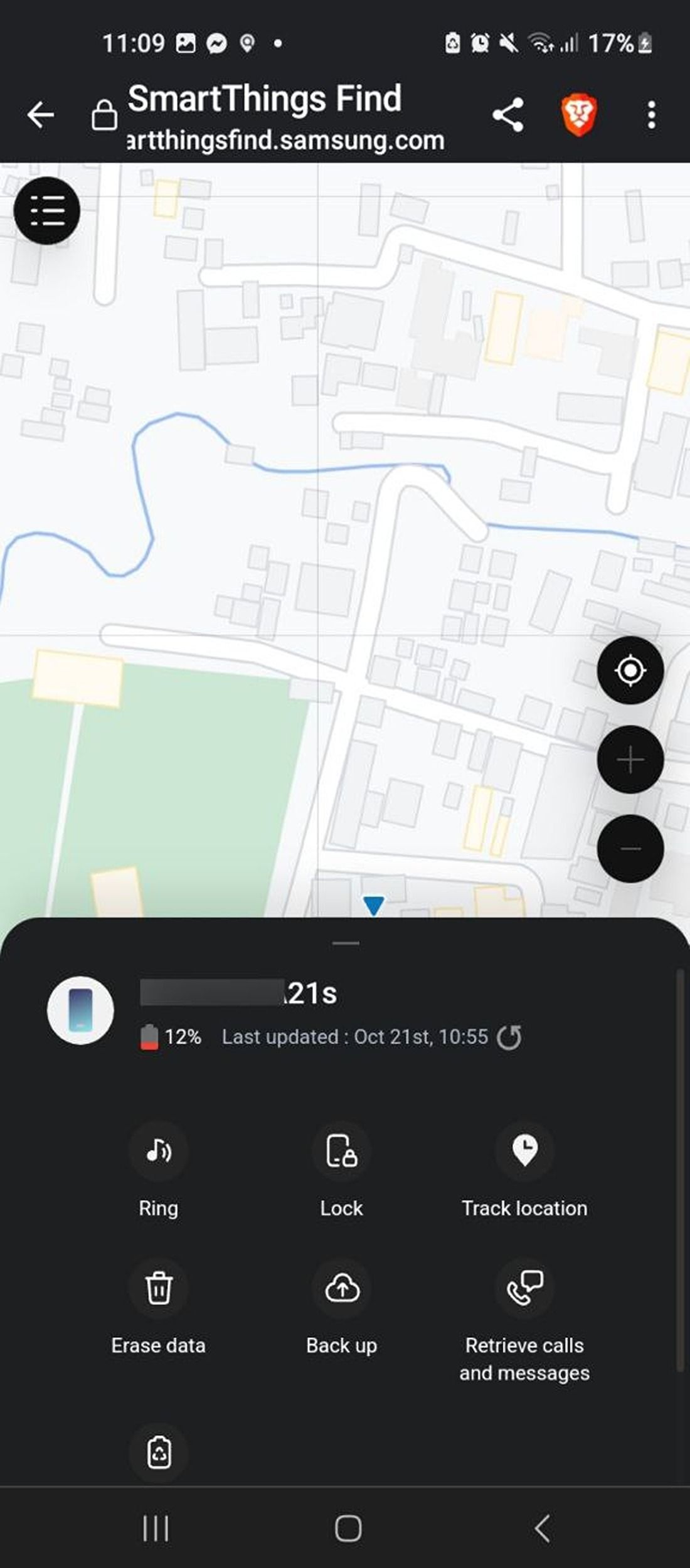
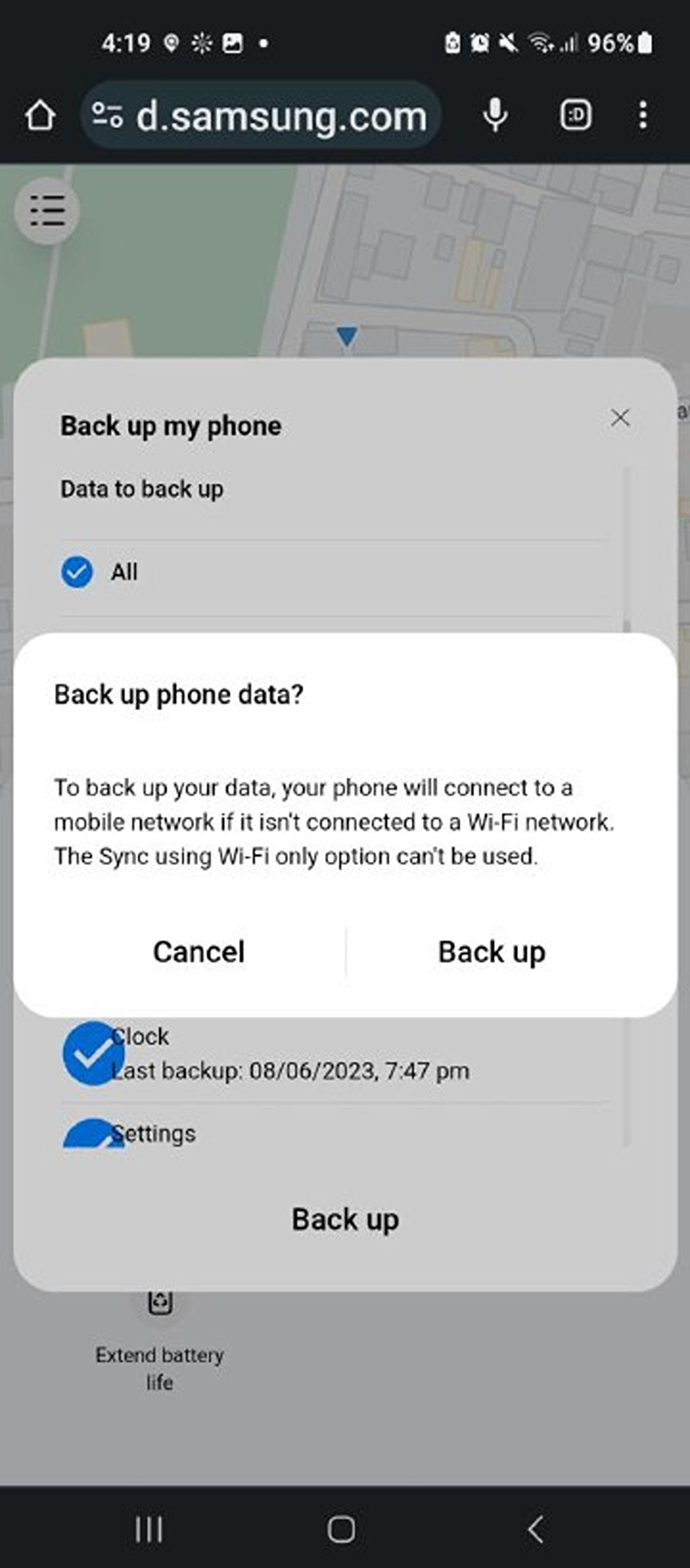
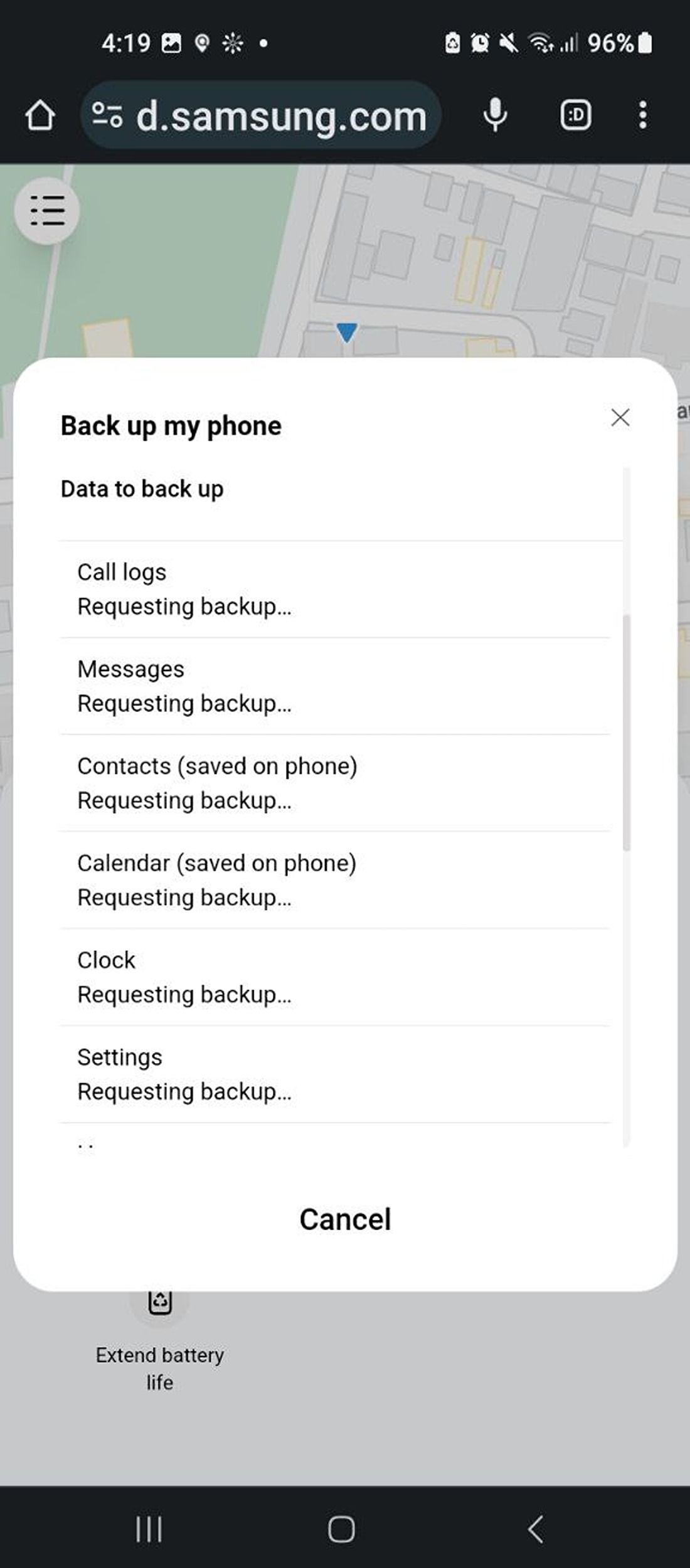 Close
Close
Att tappa bort sin mobila enhet kan väcka känslor av oro och ångest. Det är dock viktigt att behålla lugnet och vara proaktiv i sådana situationer. Följ dessa enkla åtgärder om du skulle råka ut för den olyckliga omständigheten att tappa bort din telefon:
Hitta din borttappade Samsung-telefon
Samsungs SmartThings Find ger omfattande skydd för dina elektroniska enheter samtidigt som den säkerställer sekretessen för din personliga information. Denna mångfacetterade lösning gör det möjligt för användare att skräddarsy sina säkerhetsåtgärder efter individuella preferenser och önskade säkerhetsnivåer.
Samsung SmartThings Find-funktionen är anmärkningsvärt användarvänlig, vilket gör den mycket tillgänglig för personer med begränsade tekniska kunskaper eller de som kräver minimal uppkoppling. Trots sin enkelhet levererar detta attribut ett omfattande utbud av funktioner som är anmärkningsvärda och berömvärda.